ເຄື່ອງບັນທຶກຫນ້າຈໍແມ່ນຊິ້ນສ່ວນຂອງຊອບແວທີ່ຊ່ວຍໃຫ້ທ່ານສາມາດບັນທຶກວິດີໂອໃນຂະນະທີ່ໃຊ້ຄອມພິວເຕີ, ແລັບທັອບຫຼືໂທລະສັບມືຖື. ມັນໄດ້ກາຍເປັນທີ່ນິຍົມຫລາຍຂຶ້ນກັບທຸລະກິດ, ຜູ້ທີ່ໃຊ້ມັນເລື້ອຍໆສໍາລັບການຮ່ວມມືແລະການບໍລິການລູກຄ້າ, ແລະບຸກຄົນ, ຜູ້ທີ່ຊອກຫາວິທີທີ່ງ່າຍຕໍ່ການຖ່າຍທອດໃນ Twitch ຫຼື YouTube. ດີກວ່າ, ມີເຄື່ອງມືຟຣີຫຼາຍໃນຕະຫຼາດ.
ບົດຄວາມນີ້ຈະເບິ່ງບາງສ່ວນຂອງເຄື່ອງບັນທຶກຫນ້າຈໍຟຣີທີ່ດີທີ່ສຸດທີ່ມີຢູ່ໃນມື້ນີ້.
ScreenRec
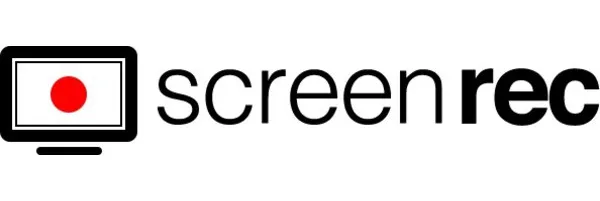
ScreenRec ມັນເປັນທາງເລືອກທີ່ດີເລີດສໍາລັບບໍລິສັດ. ມັນບັນທຶກ footage ແລະອັບໂຫລດມັນໃສ່ບັນຊີຄລາວທີ່ຖືກກໍານົດ, ເຂົ້າລະຫັດ, ເຮັດໃຫ້ມັນງ່າຍສໍາລັບເພື່ອນຮ່ວມງານຫຼືລູກຄ້າຂອງທ່ານເພື່ອເບິ່ງການນໍາສະເຫນີຫລ້າສຸດຂອງທ່ານ. ນອກຈາກນັ້ນ, ລະບົບທີ່ສ້າງຂຶ້ນໃນຕົວຊ່ວຍໃຫ້ທ່ານເຫັນຜູ້ທີ່ເບິ່ງມັນ.
ເຄື່ອງມືດັ່ງກ່າວມາພ້ອມກັບບ່ອນຈັດເກັບຂໍ້ມູນຟຣີ 2GB, ມີໃຫ້ຫຼາຍກວ່ານັ້ນໂດຍຜ່ານແຜນການຊື້ທີ່ມີລາຄາບໍ່ແພງ. ມັນຈະເຮັດວຽກໄດ້ດີພຽງພໍເຖິງແມ່ນວ່າຄອມພິວເຕີຂອງທ່ານບໍ່ມີໂປເຊດເຊີທີ່ໃຫຍ່ທີ່ສຸດແລະມັນຈະບໍ່ໃຊ້ພື້ນທີ່ຫຼາຍໃນຄອມພິວເຕີຂອງທ່ານ. ຢ່າງໃດກໍຕາມ, ມັນຄວນຈະໄດ້ຮັບຍົກໃຫ້ເຫັນວ່າທ່ານບໍ່ສາມາດແກ້ໄຂວິດີໂອຂອງທ່ານໃນ app ນີ້, ແລະທ່ານສາມາດບັນທຶກພຽງແຕ່ຫ້ານາທີເວັ້ນເສຍແຕ່ວ່າທ່ານຈະເປີດບັນຊີ ScreenRec.
- ນ້ຳໜັກເບົາ
- ເຂົ້າລະຫັດໄຟລ໌ຂອງທ່ານ
- ສາມາດຕິດຕາມທັດສະນະ
ຂໍ້ເສຍ
- ບໍ່ມີຄວາມສາມາດໃນການແກ້ໄຂ
Bandicam

Bandicam ມັນເປັນທີ່ນິຍົມໃນບັນດາ streamers ແລະຜູ້ນເນື່ອງຈາກວ່າຄວາມສາມາດທີ່ຈະເລືອກເອົາທັງຫມົດຫຼືພຽງແຕ່ສ່ວນຫນຶ່ງຂອງຫນ້າຈໍຂອງທ່ານເພື່ອບັນທຶກ. ນອກຈາກນັ້ນ, ທ່ານສາມາດແຕ້ມໃນເວລາທີ່ແທ້ຈິງໃນເວລາບັນທຶກ. ເຖິງແມ່ນວ່າ PewDiePie ທີ່ມີຊື່ສຽງຂອງໂລກກໍ່ໃຊ້ app ນີ້ສໍາລັບວິດີໂອ YouTube ຂອງລາວ! ນອກຈາກນັ້ນ, ທ່ານສາມາດບັນທຶກໃນຄວາມລະອຽດ Ultra HD ແລະໃນຫຼາຍຄໍານິຍາມເຊັ່ນດຽວກັນ.
ເຄື່ອງມືນີ້ບໍ່ໄດ້ clog ຄອມພິວເຕີຂອງທ່ານແລະມີປະໂຫຍດເພີ່ມຂອງ ບີບອັດຂະຫນາດວິດີໂອ ໃນຂະນະທີ່ຮັກສາຄຸນນະພາບບໍ່ວ່າຄໍານິຍາມທີ່ທ່ານບັນທຶກໄວ້. ຂໍ້ບົກຜ່ອງອັນຫນຶ່ງແມ່ນວ່າ Bandicam ມີ watermark ທີ່ຈະປາກົດຢູ່ໃນວິດີໂອຂອງທ່ານທັງຫມົດເວັ້ນເສຍແຕ່ວ່າທ່ານຈ່າຍສໍາລັບສະບັບທີ່ບັນທຶກໄວ້.
ດ້ານບວກ
- ບັນທຶກໃນຄວາມລະອຽດ Ultra HD
- ບີບອັດຂະໜາດວິດີໂອເພື່ອປະຢັດການໃຊ້ຄວາມຈຳ
- ຄຸນນະສົມບັດການຄັດເລືອກຫນ້າຈໍຈໍານວນຫລາຍ
ຂໍ້ເສຍ
- ວິດີໂອທີ່ມີ watermarked ຈົນກ່ວາບັນຊີຈະໄດ້ຮັບການຍົກລະດັບ
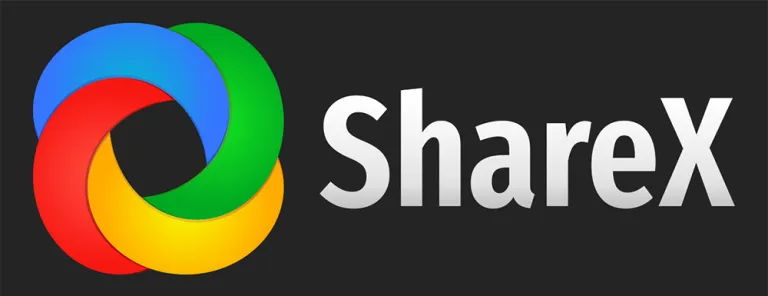
ShareX ມີຫຼາຍທາງເລືອກສໍາລັບການບັນທຶກຫນ້າຈໍທີ່ມີ 15 ໂຫມດທີ່ແຕກຕ່າງກັນ, ລວມທັງເຕັມຫນ້າຈໍ, ປ່ອງຢ້ຽມທີ່ມີການເຄື່ອນໄຫວ, ແລະອື່ນໆອີກ. ທ່ານຍັງສາມາດມົວບາງສ່ວນຂອງພື້ນຫຼັງ ຫຼືໃຊ້ແວ່ນຂະຫຍາຍເພື່ອເນັ້ນໃສ່ພື້ນທີ່ສະເພາະເຊິ່ງຈະເຮັດໃຫ້ວິດີໂອຂອງທ່ານມີຈຸດເດັ່ນກວ່າການແຂ່ງຂັນ.
ດ້ວຍຫຼາຍກວ່າ 80 ສະຖານທີ່ເພື່ອອັບໂຫລດ ແລະແບ່ງປັນການສ້າງຂອງເຈົ້າ, ShareX ເປັນທາງເລືອກທີ່ດີສຳລັບທຸກຄົນທີ່ຊອກຫາເພື່ອເພີ່ມການເຂົ້າເຖິງຂອງເຂົາເຈົ້າ. ແຕ່ຫນ້າເສຍດາຍ, ທ່ານບໍ່ສາມາດໃຊ້ app ນີ້ກັບ Mac ໄດ້. ແລະບໍ່ມີການລວມເຂົ້າກັນຫຼາຍໂດຍຜ່ານຄໍາແນະນໍາ, ການນໍາໃຊ້ກັບການຕັ້ງຄ່າທັງຫມົດສາມາດເປັນສິ່ງທ້າທາຍ.
ດ້ານບວກ
- ຄວາມສາມາດໃນການເຮັດຄວາມມືດ ຫຼືຂະຫຍາຍຮູບພາບ.
- ສາມາດໄດ້ຮັບການອັບໂຫຼດໄດ້ຢ່າງງ່າຍດາຍຫຼາຍສະຖານທີ່
ຂໍ້ເສຍ
- ບໍ່ສາມາດໃຊ້ໄດ້ກັບ Mac
Note Studio
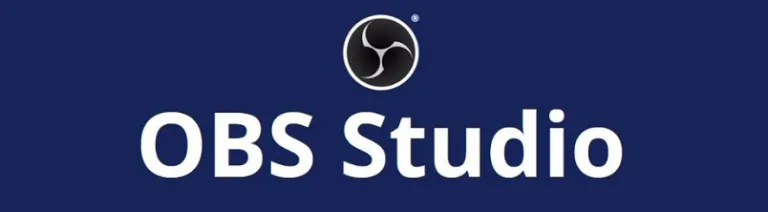
OBS Studio ຫນຶ່ງໃນທາງເລືອກດ້ານວິຊາການທີ່ມີຢູ່ໃນປັດຈຸບັນ. ນີ້ອາດຈະເປັນທາງເລືອກທີ່ດີທີ່ສຸດຖ້າທ່ານກໍາລັງຊອກຫາຜະລິດຕະພັນສໍາເລັດຮູບທີ່ເປັນມືອາຊີບແລະສະຫງ່າງາມ. ທ່ານສາມາດບັນທຶກໃນເວລາຈິງ, ໂດຍບໍ່ມີການຈໍາກັດເວລາ, ແລະອອກອາກາດສົດໄປພ້ອມໆກັນ. ທັງຫມົດນີ້ເຮັດໃຫ້ນີ້ເປັນທາງເລືອກ favorite ສໍາລັບຜູ້ນຈໍານວນຫຼາຍ. ຕ້ອງການຍິງຢູ່ທີ່ 60 fps ຫຼືຫຼາຍກວ່ານັ້ນບໍ? ບໍ່ມີບັນຫາ. ຕ້ອງການແກ້ໄຂ scene ຕໍ່ໄປໃນຂະນະທີ່ scene ໃນປັດຈຸບັນຖືກສະແດງສົດຕໍ່ຜູ້ຊົມຂອງທ່ານບໍ? ໂໝດສະຕູດິໂອໄດ້ປົກຄຸມເຈົ້າແລ້ວ.
OBS Studio ຕ້ອງເປັນຫນຶ່ງໃນເຄື່ອງບັນທຶກຫນ້າຈໍຟຣີທີ່ມີຄວາມເລິກແລະເປັນມືອາຊີບທີ່ສຸດໃນຕະຫຼາດ. ຢ່າງໃດກໍຕາມ, ເຊັ່ນດຽວກັນກັບສິ່ງສ່ວນໃຫຍ່, ມີບາງສິ່ງທີ່ທ່ານຄວນລະວັງກ່ອນທີ່ທ່ານຈະເລີ່ມຕົ້ນ. ທ່ານຕ້ອງຮູ້ວ່າທ່ານກໍາລັງເຮັດຫຍັງກ່ອນທີ່ທ່ານຈະເລີ່ມຕົ້ນ, ເພາະວ່າທ່ານກໍາລັງປະເຊີນກັບເຄື່ອງຫຼິ້ນໃຫມ່ຫຼາຍທີ່ຈະຫລິ້ນກັບແລະບໍ່ມີຄໍາແນະນໍາສໍາລັບມັນ. ການຊ່ວຍເຫຼືອສາມາດເປັນຕາຢ້ານ. ຍັງມີບາງຂໍ້ບົກພ່ອງ ແລະຂໍ້ບົກພ່ອງທີ່ຈະທາດເຫຼັກອອກ. ແຕ່ເນື່ອງຈາກ OBS Studios ເປັນແຫຼ່ງເປີດ, ມັນຖືກປັບປຸງຢ່າງຕໍ່ເນື່ອງແລະແນ່ນອນທີ່ຈະຕິດກັບ. ເມື່ອທ່ານຮຽນຮູ້ວິທີການນໍາໃຊ້ມັນ, ທ່ານຈະເຫັນຜົນໄດ້ຮັບ.
ດ້ານບວກ
- ຜົນໄດ້ຮັບທີ່ເປັນມືອາຊີບ
- ບັນທຶກ ແລະຖ່າຍທອດໃນເວລາຈິງພ້ອມໆກັນ
- ຄຸນນະສົມບັດການແກ້ໄຂທີ່ຍິ່ງໃຫຍ່
ຂໍ້ເສຍ
- ການໂຕ້ຕອບທີ່ຊັບຊ້ອນແລະການຂາດການສອນ
Flashback Express

Flashback Express ທາງເລືອກໂດຍກົງຫຼາຍສໍາລັບຜູ້ນ. ມັນສະຫນອງການຕັ້ງຄ່າສະເພາະເກມ, ແລະທ່ານຍັງສາມາດອັບໂຫລດໂດຍກົງໃສ່ YouTube. ຄຸນນະສົມບັດທີ່ຍິ່ງໃຫຍ່ອີກປະການຫນຶ່ງແມ່ນວ່າວິດີໂອຂອງທ່ານຈະບໍ່ມີ watermark ພິມ. ທ່ານສາມາດຕັດວິດີໂອຂອງທ່ານດ້ວຍທາງເລືອກການແກ້ໄຂທີ່ມີຢູ່ເມື່ອທ່ານຊື້ໃບອະນຸຍາດຕະຫຼອດຊີວິດ.
ຢ່າງໃດກໍຕາມ, ທ່ານຈະຕ້ອງລົງທະບຽນທີ່ຢູ່ອີເມວເພື່ອເລີ່ມຕົ້ນການທົດລອງໃຊ້ຟຣີ 30 ມື້ຂອງທ່ານ. ແຕ່ດ້ວຍການໂຕ້ຕອບທີ່ງ່າຍຕໍ່ການໃຊ້ແລະຄວາມຮູ້ສຶກທີ່ເປັນມິດ, ນີ້ແມ່ນທາງເລືອກທີ່ດີເລີດສໍາລັບຜູ້ເລີ່ມຕົ້ນ.
ດ້ານບວກ
- ເປັນທາງເລືອກທີ່ດີສໍາລັບ gamers
- ບໍ່ມີລາຍນ້ ຳ
ຂໍ້ເສຍ
- ທ່ານຈະຕ້ອງອັບເກຣດຫຼັງຈາກການທົດລອງໃຊ້ຟຣີ 30 ມື້
ScreenPal

ScreenPal (ໃນເມື່ອກ່ອນເອີ້ນວ່າ Screencast-O-Matic) ເປັນອີກທາງເລືອກທີ່ດີສໍາລັບຜູ້ທີ່ຊອກຫາການສ້າງວິດີໂອໂດຍບໍ່ມີການ hassle ໃດ. ມີຂອບເຂດຈໍາກັດ 15 ນາທີສໍາລັບສະບັບຟຣີ, ແລະທ່ານສາມາດບັນທຶກຈາກ webcam ແລະຫນ້າຈໍຂອງທ່ານໃນເວລາດຽວກັນຫຼືສ່ວນບຸກຄົນ. ເຖິງແມ່ນວ່າທາງເລືອກທີ່ບໍ່ເສຍຄ່າບໍ່ໄດ້ບັນທຶກສຽງໃນຄອມພິວເຕີຂອງທ່ານ, ມັນຈະບັນທຶກໄມໂຄຣໂຟນຂອງທ່ານ, ເຮັດໃຫ້ມັນເປັນປະໂຫຍດສໍາລັບນັກສິລະປິນສຽງດັງ.
ດ້ວຍການຄລິກທີ່ງ່າຍດາຍບໍ່ຫຼາຍປານໃດ, ທ່ານສາມາດປັບຂະຫນາດຫນ້າຈໍຂອງທ່ານ, ເລືອກເອົາ microphone ຂອງທ່ານ, ມົນຕີການບັນທຶກ (ແມ່ນ, ມັນງ່າຍທີ່) ແລະ masterpiece ຂອງທ່ານສາມາດເລີ່ມຕົ້ນໄດ້. ເມື່ອເຮັດແລ້ວ, ບໍ່ມີຊຸດການແກ້ໄຂອັນໃຫຍ່ຫຼວງ, ແລະສະບັບທີ່ຈ່າຍໃຫ້ຫຼາຍ. ທ່ານຈໍາເປັນຕ້ອງໄດ້ດາວໂຫລດແອັບຯ, ເພາະວ່າ Screencast ເປັນເຄື່ອງບັນທຶກເວັບ, ແຕ່ຖ້າທ່ານກໍາລັງຊອກຫາປະສິດທິພາບແລະການປະຕິບັດ, ລອງໃຊ້ ScreenPal.
ດ້ານບວກ
- ົ
- ທາງເລືອກການບັນທຶກຫນ້າຈໍຫຼາຍ
ຂໍ້ເສຍ
- ທ່ານຈະຈໍາເປັນຕ້ອງໄດ້ດາວນ໌ໂຫລດຄໍາຮ້ອງສະຫມັກ
ກຳລັງຕົກ
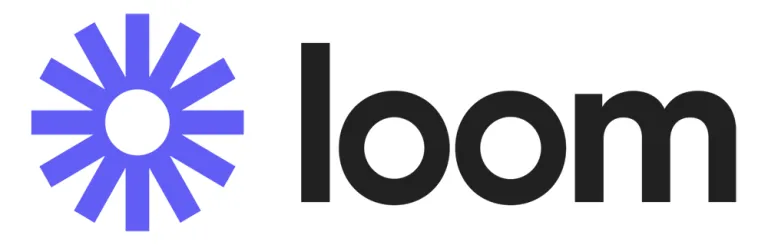
Loom ມັນເປັນທາງເລືອກທີ່ດີສໍາລັບໂລກຂອງບໍລິສັດແລະຖືກນໍາໃຊ້ໂດຍຫຼາຍກວ່າ 200000 ບໍລິສັດທົ່ວໂລກ. ທ່ານສາມາດນໍາໃຊ້ desktop ຂອງທ່ານຫຼືເຮັດວຽກໂດຍຜ່ານການຂະຫຍາຍ Chrome ທີ່ເຮັດໃຫ້ຄວາມຢືດຢຸ່ນສໍາລັບວິດີໂອທີ່ໄປໄດ້. ການສ້າງແຜນທຸລະກິດໃຫ້ພື້ນທີ່ເກັບຮັກສາບໍ່ຈໍາກັດທີ່ສົມບູນແບບສໍາລັບການສອນແລະການນໍາສະເຫນີ. ຍິ່ງໄປກວ່ານັ້ນ, ນັບຕັ້ງແຕ່ວິດີໂອໂຫລດທັນທີ, ທ່ານສາມາດສົ່ງການເຊື່ອມຕໍ່ໄປຫາຜູ້ຊົມເປົ້າຫມາຍຂອງທ່ານທັນທີ.
ທ່ານສາມາດເລືອກຈາກຮູບແບບຫນ້າຈໍທີ່ແຕກຕ່າງກັນແລະໄດ້ຮັບການຟຣີວິດີໂອຫ້ານາທີ. Loom ຍັງມີຄວາມສາມາດໃນການບັນທຶກວິດີໂອຂອງ webcam. ຢ່າງໃດກໍຕາມ, ທ່ານຈະຕ້ອງລົງທະບຽນບັນຊີເພື່ອເລີ່ມຕົ້ນ.
ແຕ່ຫນ້າເສຍດາຍ, ນີ້ອາດຈະໃຊ້ເວລາຫຼາຍ. ແຕ່ຖ້າທ່ານກໍາລັງຊອກຫາຄໍາຕອບທີ່ໄວສໍາລັບວິດີໂອສັ້ນ, ໄວ, Loom ອາດຈະເປັນຄໍາຕອບ.
ດ້ານບວກ
- ຄວາມຍືດຫຍຸ່ນທີ່ຍິ່ງໃຫຍ່
- ດາວໂຫຼດທັນທີ
ຂໍ້ເສຍ
- ການລົງທະບຽນບັນຊີຈະໃຊ້ເວລາບາງເວລາ
Screencastify

Screencastify ທາງເລືອກອື່ນສໍາລັບຜູ້ທີ່ຊອກຫາການສ້າງວິດີໂອໄວ, ການຂະຫຍາຍຕົວທ່ອງເວັບຟຣີນີ້ສະເຫນີຂອບເຂດຈໍາກັດ 10 ນາທີ. ຢ່າງໃດກໍຕາມ, ຄຸນນະສົມບັດທີ່ມີຢູ່ເຊັ່ນ: ເຄື່ອງມືແຕ້ມຮູບໃນສີທີ່ແຕກຕ່າງກັນແລະ emojis ໃນຫນ້າຈໍເຮັດໃຫ້ນີ້ເປັນທາງເລືອກທີ່ດີສໍາລັບຄູອາຈານທີ່ຊອກຫາໂຄງການການໂຕ້ຕອບສໍາລັບນັກຮຽນຂອງເຂົາເຈົ້າ.
ວິດີໂອທີ່ບັນທຶກໄວ້ໄດ້ຖືກບັນທຶກໄວ້ໃນ Google Drive ອັດຕະໂນມັດແລະຍັງສາມາດຖືກສົ່ງອອກໄປໃນຮູບແບບທີ່ແຕກຕ່າງກັນ. ແຜນການ Pro ຊ່ວຍໃຫ້ທ່ານສາມາດບັນທຶກໄດ້ດົນປານໃດແລະເລື້ອຍໆຕາມທີ່ທ່ານຕ້ອງການ. ມັນຍັງປົດລັອກຄວາມສາມາດການແກ້ໄຂເພີ່ມເຕີມ ແລະອະນຸຍາດໃຫ້ສົ່ງອອກບໍ່ຈໍາກັດ. ອັດຕາເຟຣມອາດຈະຜິດພາດເລັກນ້ອຍ, ແລະສະບັບຟຣີມາພ້ອມດ້ວຍ watermark. ຖ້າທ່ານຕ້ອງການເຮັດໃຫ້ວິດີໂອຂອງທ່ານເປັນມິດກັບຜູ້ໃຊ້ຫຼາຍຂຶ້ນ, ໃຫ້ກວດເບິ່ງ Screencastify.
ດ້ານບວກ
- ທີ່ຍິ່ງໃຫຍ່ສໍາລັບຄູອາຈານ
- ບັນທຶກອັດຕະໂນມັດໃສ່ Google Drive
ຂໍ້ເສຍ
- ອັດຕາເຟຣມບໍ່ສອດຄ່ອງກັນ
ອະນາຄົດຂອງການຜະລິດວິດີໂອ
ເນື່ອງຈາກຄວາມນິຍົມຂອງ YouTube ບໍ່ມີສັນຍານທີ່ຈະຫຼຸດລົງ ແລະດ້ວຍຄວາມໄວຂອງ Twitch ທີ່ເພີ່ມຂຶ້ນໃນໄລຍະສອງສາມປີຜ່ານມາ, ຈໍານວນວິດີໂອທີ່ມີໃຫ້ເບິ່ງ ແລະ stream ຈະສືບຕໍ່ເພີ່ມຂຶ້ນ. ຈາກການສອນສອນອອນໄລນ໌ໄປຫາເກມສົດຫຼ້າສຸດ, ທາງເລືອກແມ່ນຂອງທ່ານ. ບໍ່ວ່າທ່ານຈະເປັນມືໃຫມ່ໃນໂລກຂອງຄວາມຄິດສ້າງສັນຫຼືນັກຮົບເກົ່າທີ່ຊອກຫາທີ່ຈະຮັກສາຄ່າໃຊ້ຈ່າຍໃນລະດັບຕໍ່າສຸດ, ບາງແອັບຯແລະເວັບໄຊທ໌ທີ່ໄດ້ກ່າວມາຂ້າງເທິງອາດຈະເປັນສິ່ງທີ່ທ່ານກໍາລັງຊອກຫາ.
ທ່ານເຄີຍລອງເຄື່ອງບັນທຶກໜ້າຈໍຟຣີທີ່ພວກເຮົາໄດ້ທົບທວນຢູ່ນີ້ບໍ? ເຈົ້າຄິດແນວໃດ? ໃຫ້ພວກເຮົາຮູ້ໃນສ່ວນຄໍາເຫັນຂ້າງລຸ່ມນີ້.








